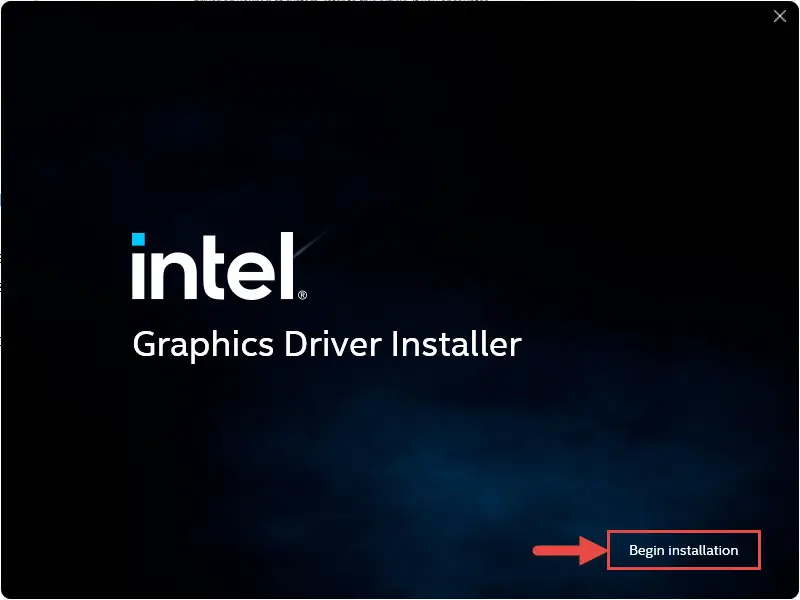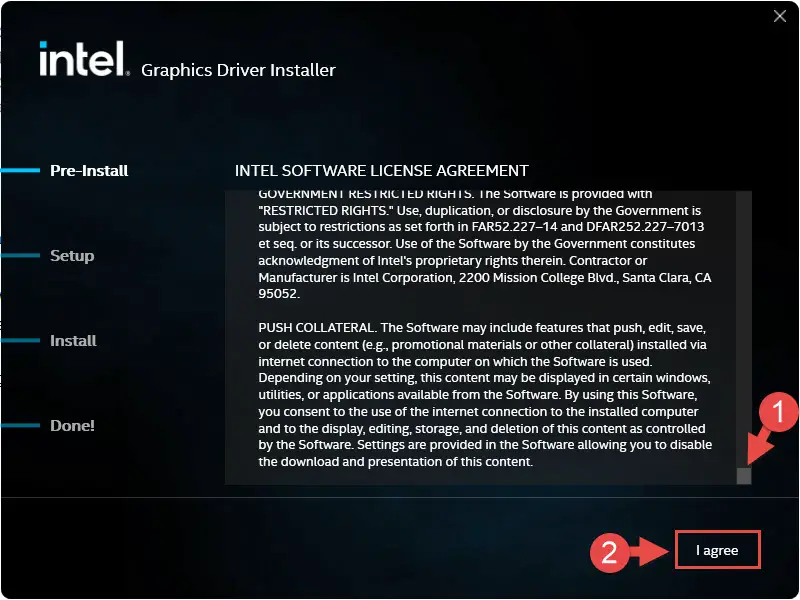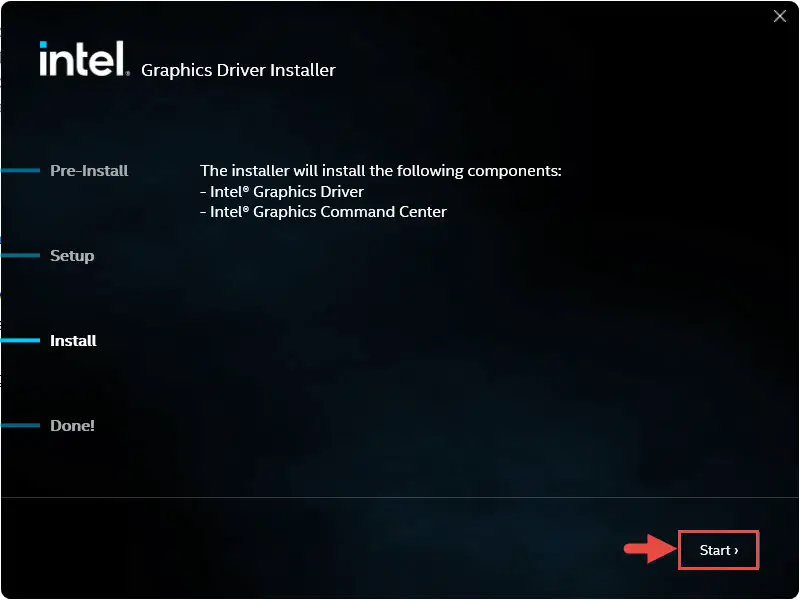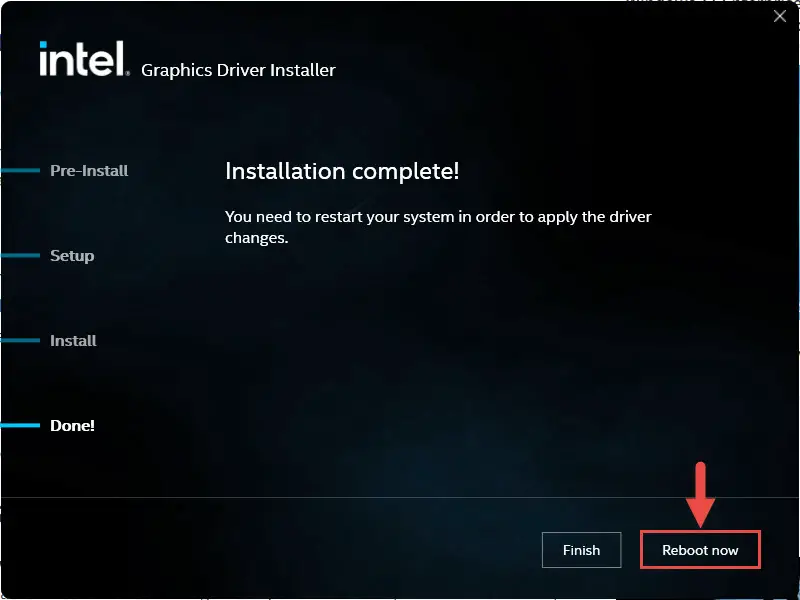Windows更新提供了最现代化的设备的驱动程序。微软的司机提供方便用户因为没有行动是需要安装或维护。
设备制造商仍然为他们的设备提供最可靠的司机。制造商提供的驱动程序程式码更适合设备性能和功能。
如果你的电脑有英特尔组件,您应该使用英特尔的司机,而不是由微软提供的。
英特尔提供了一个名为驱动程序和支持助理(以前称为驱动程序更新实用程序)。这个计划,英特尔组件在你的电脑自动更新最新的驱动程序软件从英特尔。
这篇文章解释了如何下载、安装和使用驱动程序和支持助理保持司机在您的系统上。
下载英特尔驱动程序和支持助理
你可以下载安装英特尔驱动程序和支持助理到他们网站然后单击下载按钮。

现在将开始下载的. exe文件。
安装英特尔驱动程序和支持助理
下载完成后,运行. exe文件到安装英特尔驱动程序和支持助理。

安装向导将启动。在第一个屏幕,复选框同意许可条款和条件,然后单击安装。
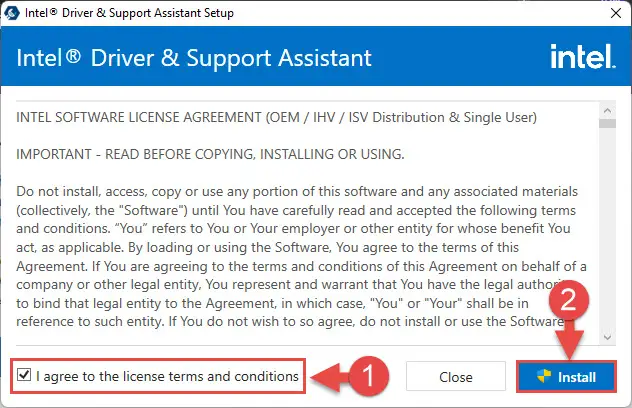
在下一个页面上,单击接受或下降这取决于你想加入英特尔的计算的改进计划。
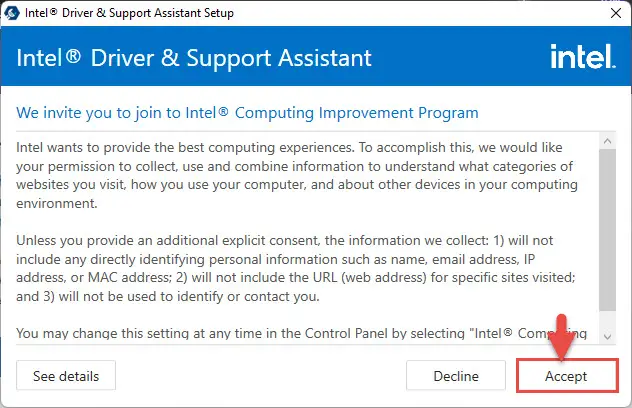
英特尔驱动程序和支持助理现在开始安装。这个过程不应该超过5分钟。一旦安装完成,点击重新启动按钮重新启动你的电脑。
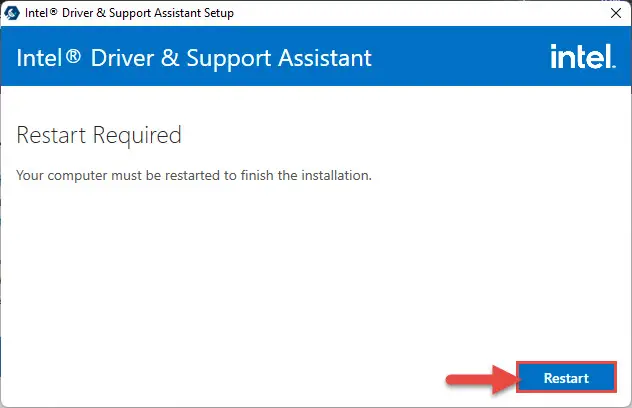
电脑重启后,英特尔驱动程序和支持助理将被安装。
英特尔驱动程序更新使用英特尔驱动程序和支持助理
现在你可以继续运行这个实用程序,检查任何悬而未决的驱动更新你的电脑可以安装。运行应用程序通过搜索通过开始菜单。注意,一个活跃的网络连接是必需的。

现在该实用程序在默认的web浏览器中打开。在页面上,您应该看到任何可用的驱动程序更新,以及其他关于你的电脑的信息,比如BIOS,处理器的细节,主板信息等。
请检查适当的盒子确认你同意进行更新,然后单击下载所有下载所有可用的更新。

一旦下载,点击安装所有按钮开始安装。

司机将开始安装一个接一个。这可能会花点时间根据司机的数量,大小,和你的系统的性能。
一旦安装完毕,请关闭驱动程序和支持助理web页面。
你可以偶尔手动检查更新。否则,该实用程序将亲密通过桌面通知您一个可用的更新,在下图中,你可以点击的地方更新软件:
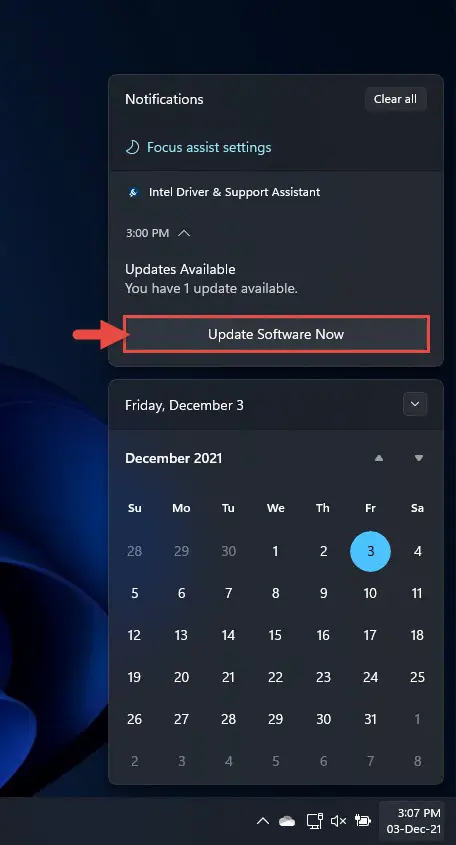
你也可以体验一种不同的安装向导不同的驱动程序,取决于驱动程序更新。例如,对于一个DCH显卡驱动,Intel显卡驱动安装程序单独成立。
如何使用英特尔驱动程序更新显卡驱动和支持助理吗
司机和Support Assistant发射专用显卡驱动安装向导。按照以下步骤安装:
- 首先执行上述步骤检查可用的驱动程序更新之前你现在点击Install。
- 在这一点上,一个专门的安装向导将启动你的电脑。把它通过点击它的图标在任务栏,然后点击开始安装。
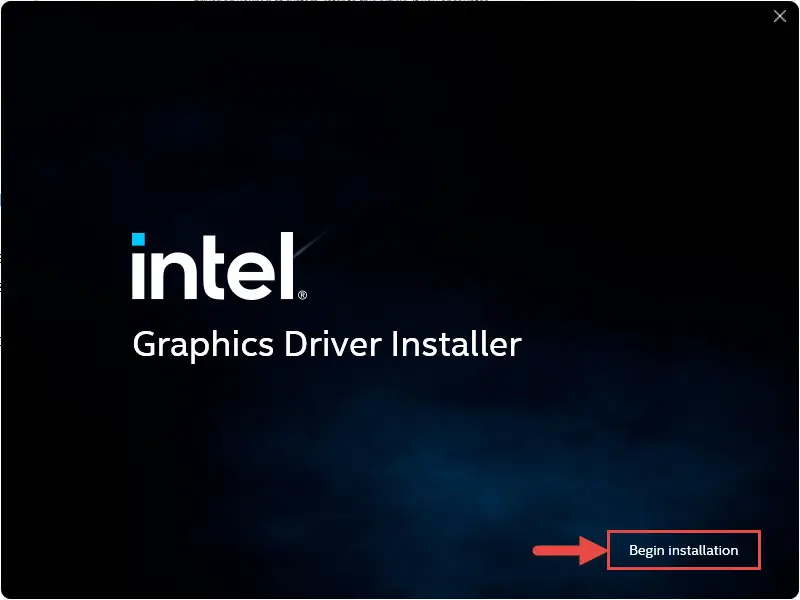
- 在下一个页面上,滚动到并单击底部我同意。
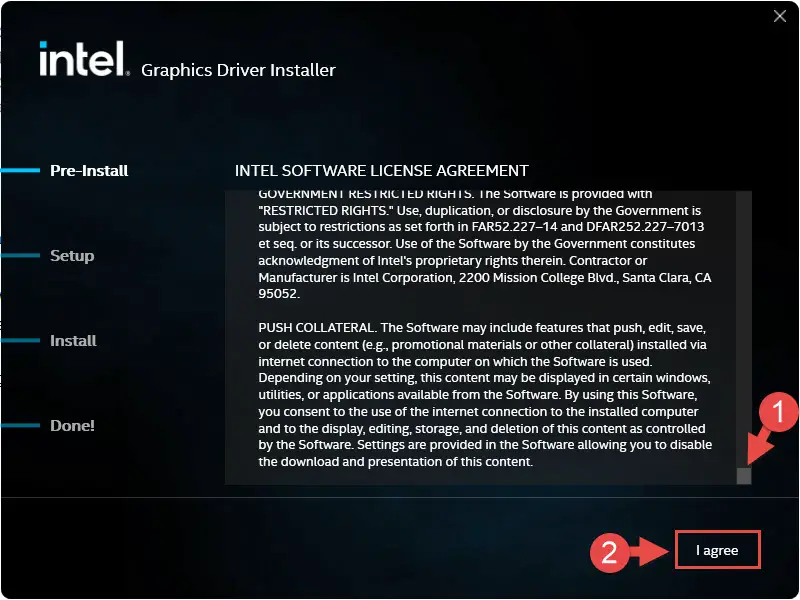
- 现在点击开始开始安装过程。
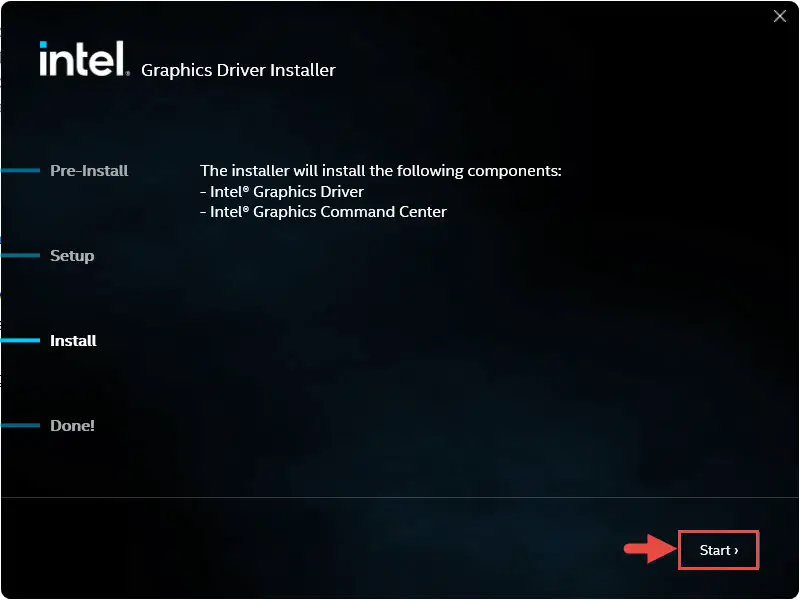
- 司机现在开始更新。屏幕会闪烁几次在升级过程中。现在完成时,点击重启完成安装。
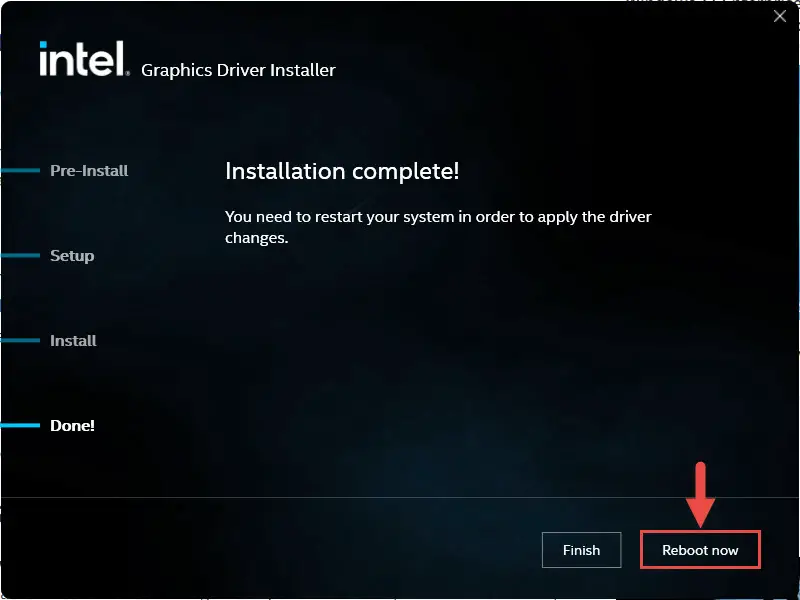
关闭的话
有些用户可能需要采取额外的步骤给英特尔驱动程序和支持助理权限下载ActiveX或Java插件的工具来分析你的设备。这个必须完成安装时的效用,但大部分现代计算机不需要执行这个步骤。
我们建议你开始使用驱动程序和支持助理保持尽可能经常更新你的驱动程序。是可能的,并不是所有的驱动程序执行,他们应该在他们的早期,但与当前在线威胁,最好是可以利用之前修补安全漏洞。